Operation Manual
Table Of Contents
- 1. Übersicht
- 2. Installieren von Button Manager
- 3. Scannen mit Hilfe der Buttons
- 4. Konfigurieren der Buttons
- 4.1 Starten des Dialogfensters „Button Properties“ (Button-Eigenschaften)
- 4.2 Das Register „Basic“ (Allgemein)
- 4.3 Das Register „Image Adjustment“ (Bildeinstellung)
- 4.4 Das Register „Color Dropout“ (Farbunterdrückung)
- 4.5 Das Register „Image Processing“ (Bildverarbeitung)
- 4.6 Einrichtung von Button Manager zum Senden von Bildern zu einem bestimmten Drucker
- 4.7 Button Manager zum Hochladen von Bildern an ein angegebenes E-Mail-Programm einrichten
- 4.8 Einrichtung von Button Manager zum Hochladen von Bildern auf einen FTP-Server
- 4.9 Einrichtung von Button Manager zum Hochladen von Bildern auf den Microsoft SharePoint-Server / Office 365
- 4.10 Einrichtung von Button Manager zum Hochladen von Bildern auf Google Drive
- 4.11 Button Manager zum Hochladen von Bildern an Evernote einrichten
- 4.12 Button Manager zum Hochladen von Bildern an Dropbox einrichten
- 4.13 Button Manager zum Hochladen von Bildern an OneDrive einrichten
- 4.14 Button Manager zum Hochladen von Bildern an Facebook einrichten
- 4.15 Einrichten des Button Managers zum Hochladen Ihrer Bilder an einen freigegebenen Ordner
- 4.16 Mögliche Fehlerzustände
- 4.17 Hinzufügen einer neuen Zielanwendung
- 4.18 Arbeiten mit Profilen
- 4.19 Verwenden des Menüs „Options“ (Optionen)
- 4.20 Entfernen des Symbols des Button Managers aus der Taskleiste
- 5. Betriebsweise
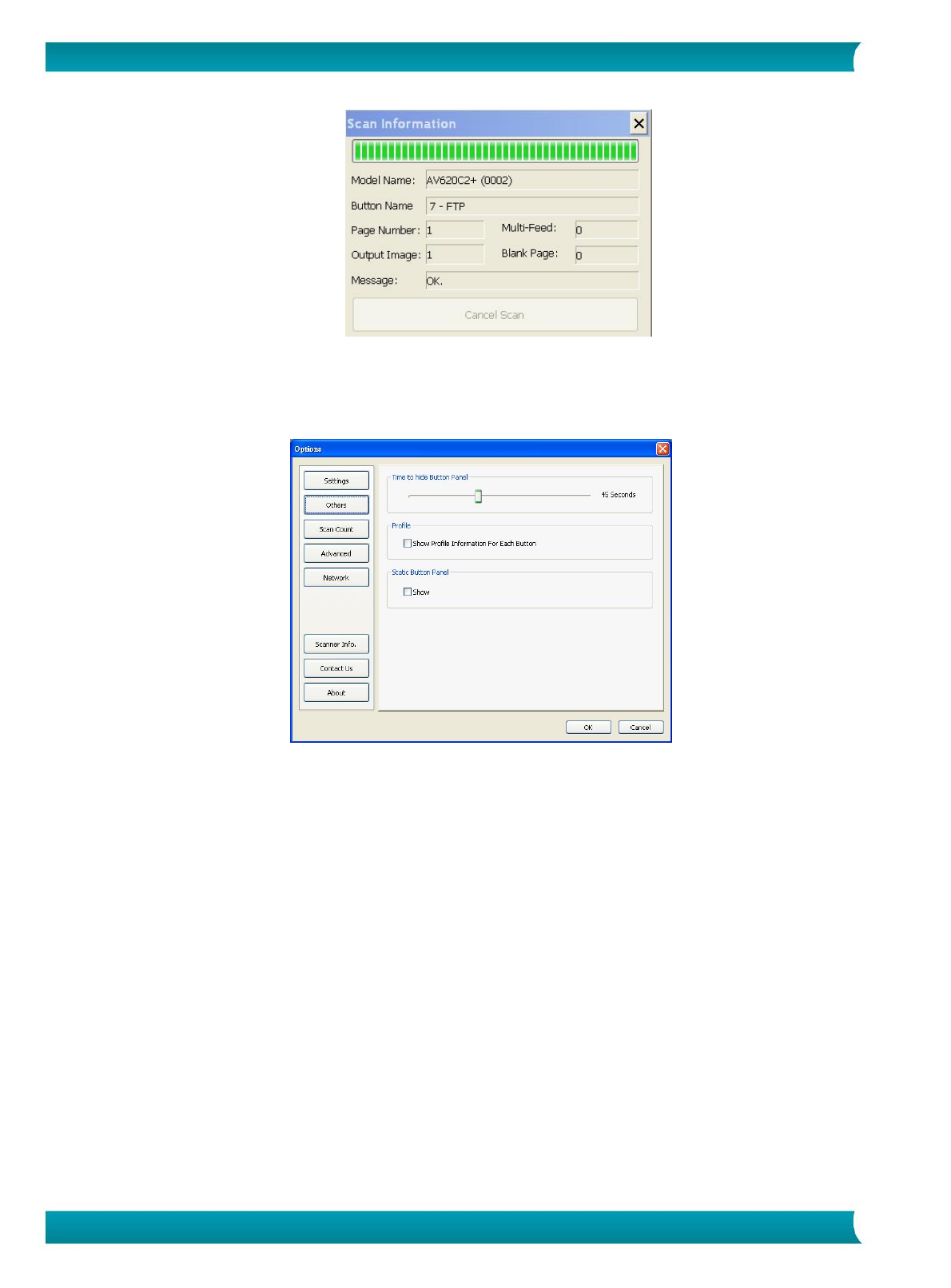
46
Anleitung für Benutzer – IRIScan Executive 4
Details anzeigen
4.19.2 Das Register „Others“ (Sonstiges)
Das Register „Others“ (Sonstiges) enthält die folgenden Elemente:
Time to hide Button Panel (Zeit bis zum Ausblenden des Button-Fensters):
Stellen Sie über den Schieberegler ein, nach welcher Zeit das Button-Fenster ausgeblendet werden
soll. Optionen: 0–120 Sekunden. Klicken Sie zum Einblenden des Schaltflächenpanels nach der
Zeitüberschreitung einfach auf das Schaltflächensymbol unten rechts in Ihrer Taskleiste.
Profile (Profil):
Legen Sie hier fest, ob die Profildaten für jeden einzelnen Button angezeigt werden sollen. Ist dieses
Element ausgewählt, werden die grundlegenden Profildaten farblich abgesetzt im Button-Menü
angezeigt, wie nachstehend dargestellt ist.










